Как найти группу в viber и добавиться в нее
Содержание:
- Как управлять группой в Viber
- Добавляем группу и её новых участников в Вайбере
- Управление и настройка группы
- Как добавиться (добавить) в группу в Viber?
- Пошаговая инструкция по созданию
- Создайте своё сообщество в Viber!
- Создание и добавление участников
- Как найти пользователя в Вибере по имени или фамилии
- Как создать группу на Андроиде
- Виды групповых чатов
Как управлять группой в Viber
Как человек создавший группу вы можете её всячески редактировать и видоизменять. Сразу после создания сообщества данная возможность будет только у вас, но затем вы сможете сами выбрать, кому дать возможность редактирования, а кому нет.
Теперь давайте разберёмся, что именно тут можно менять и как это делать.
Фотография сообщества и название
Если вы хотите сменить аватарку вашей группы или как-то назвать ее, то делается это очень просто как на компьютере, так и телефоне. Однако инструкции будут разными.
Если речь идёт о компьютере, то нужно войти в чат, а затем нажать на текущее название группы в левом верхнем углу. После этого появится небольшое окошко, где можно будет сменить название, фотографию, а также проверить галерею медиафайлов.
Чтобы сменить здесь фото достаточно нажать на текущую аватарку или туда, где она должна быть. Если же нужно изменить название, жмём на значок карандаша рядом.
Теперь о смартфонах. Здесь всё также начинается со входа в чат, но после этого нужно потянуть пальцем от правого угла экрана к левому. Перед вами появится небольшая панель, где можно всячески настраивать сообщество.
Чтобы добавить аватарку, нужно нажать на квадратик с надписью “Добавить значок”. А если нужно поменять название жмите на имя группы, которое находится рядом (изначально она называется просто “Группа”).
Участники и администраторы
Добавлять новых участников в группу очень просто. И на компьютере и на телефоне, всё, что от вас требуется, это нажать на уже знакомую кнопку с человечком и плюсом и выбрать людей из списка контактов.
Теперь об администраторах. Администраторы – это те самые люди, с которыми вы можете поделиться возможностью редактировать группу. Администраторами могут быть только люди, которых уже пригласили в переписку. Чтобы сделать кого-то администратором вам нужно провести пальцем справа налево, нажать “Добавить админа”, а затем выбрать его из списка участников чата.
Человек, ставший админом, получит почти все те же функции, что и у вас: он сможет приглашать и выгонять людей (кроме других администраторов и вас), а также сможет редактировать группу.
Установка фона
В групповом чате Viber есть возможность устанавливать фон для группы. Выбрать его можно из внутренней библиотеки мессенджера.
На телефоне для этого вам нужно вновь открыть панель настройки чата и здесь нажать на опцию “Фон”.
На компьютере всё очень похоже. Надо нажать на кружок с буквой “i” в центре, который будет находиться в правом верхнем углу окна. Появится небольшое окно, где вам также нужно нажать “Фон”.
Удаление участников
Если кто-то из приглашённых пользователей ведёт себя неподобающе, его можно исключить из общения. Для этого достаточно будет открыть список участников, выбрать его там и нажать на крестик рядом.
На телефоне список участников можно посмотреть на панели настройки.
На ПК его можно увидеть там же, а ещё нажав на кнопку “Участники” в правом верхнем углу окна.
Что ещё может глава группы
Выше были описаны далеко не все возможности создателя группы и его администраторов. Создав группу, человек полностью управляет ей, куда больше чем обычным чатом.
При помощи окна настройки он также может настраивать уведомления чата, включать и выключать звук, создавать ссылки на группу и ещё много чего. Также нажав на сообщение пользователя, глава группы может удалить его, при том не только у себя, но и у остальных участников, которые ещё не увидели его.
Сегодня мы разобрались, как создать группу в Вайбере и управлять ей после этого. Групповые чаты могут быть очень полезны. Начав их использовать, вы, наверняка, убедитесь в этом и сами.
Добавляем группу и её новых участников в Вайбере
Создание групп приобретает популярность с каждым днём. Но многие не знают, как добавиться в группу в Вайбере на телефоне и пригласить друзей. Предлагаем Вам несколько простых вариантов для добавления друзей в групповые чаты и их самостоятельного создания на Android и iPhone (iOS). Действия примерно одинаковые, но всё же есть отличия.
Способ 1. Создание группы на Android
- Нажмите на логотип Viber, через пару секунд он запустится. Сверху на панели указаны папки:
- «Сообщения»;
- «Чаты»;
- «Контакты».
- Выберете второй пункт.
- Найдите знак «Сообщения», кликните на него.
- В самом верху экрана под фиолетовой полосой найдите надпись «Новая группа». Кликните на неё.
Создание группы в приложении на iPhone (iOS)
- Откройте Вибер.
- Вверху отобразится три раздела: «Сообщения», «Чаты», «Контакты». Выберете второй пункт.
- Нажмите на кнопку «Создать сообщество». Она расположена под картинкой с человечками.
- Нажимайте на «Новый чат».
Группа создана. Теперь можно наполнять её. Для удобства придумайте короткое название, выберите логотип.
Способ 2. Добавление участников
После того, как Вы создали группу, можно добавлять в нее друзей. Для этого:
- После создания группы, выберете участников нажимая на их контакт.
- Затем, нажмите в право верхнем углу, нажмите галочку для завершения.
Вы можете пригласить в групповой чат до 200 участников. Каждый может отправлять сообщения, файлы. И удалять их при необходимости. Вы, на правах администратора, вправе удалить все сообщения переписки или отдельных участников.
Внести в чёрный список никого нельзя. Поэтому другие участники могут беспрепятственно возвращать пользователя обратно. Вы можете запретить это только личной просьбой. Теперь Вы знаете, как добавить участника в группу и удалить его.
Если кого-то из друзей нет в списке контактов, то добавить такого человека к общению не получится. Вначале сохраните его номер у себя на телефоне.
Ответы на основные вопросы по участию в группе
Как самому добавиться в групповой чат. К сожалению, самостоятельно добавиться нельзя к групповому чату невозможно. Нужно, чтобы участник группы в Вайбере добавил Вас туда.
Что делать, если удалил все сообщения группы и не можешь войти обратно. Подождите, пока кто-нибудь из участников напишет. Сообщение сразу отобразится у вас в чате.
Как удалить участника. Справа от окна переписки есть значок «Участники». Найдите нужный контакт, кликнете на него и удалите.
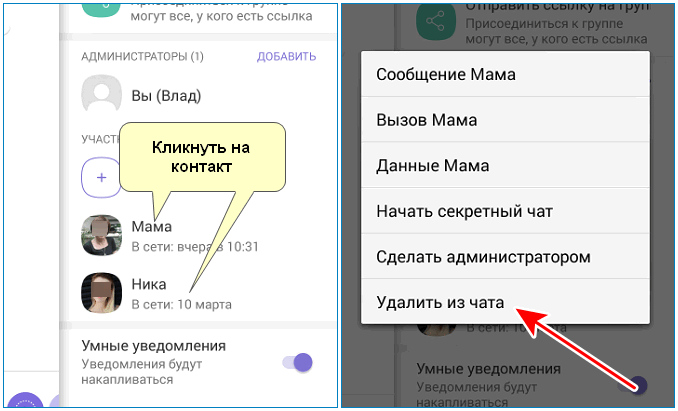
Как отказаться от роли администратора. Справа от диалогового окна найдите значок «Информация о группе». Внизу выберете «Выйти и удалить». Группа продолжит своё существование без Вас.
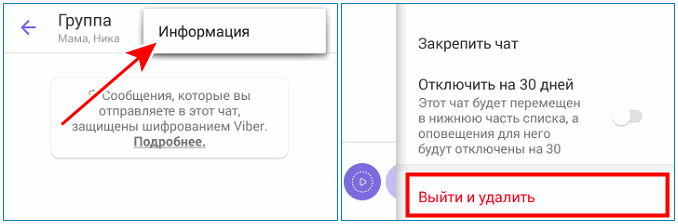
Как видите, нет ничего сложного. Вайбер – очень удобный мессенджер. Справиться с его функционалом может каждый. Если кто-то из друзей ещё не установил приложение, пригласите его. Создавайте группы, общайтесь, заводите новых знакомых, экспериментируйте. Учитесь новому и будьте всегда на связи.
Управление и настройка группы
После того, как группа будет создана, рекомендуется перейти к ее оформлению и настройке. Такие действия придадут новому чату индивидуальность, что позволит запомнить его и знать, по какой теме ведется беседа.
Чтобы приступить к процессу, необходимо нажать на три точки. Они располагаются в правой верхней части дисплея. Откроется список опций, нужно перейти в раздел «Информация». Здесь будет представлен список того, что можно сделать с чатом. Необходимо пройти по всем пунктам и заполнить все поля данных о группе.
Название
Чтобы ввести новое название чата пользователь должен кликнуть на надпись «Группа», затем на существующее имя группы и ввести новое название. Название прямо влияет на то, что будут писать участники чата. Например, в чате с названием «Родители 6Б», будет информация о школе.
Внимание. Все пользователи, которые состоят в группе, получат уведомление о том, что название чата было изменено
Значок
Далее устанавливается значок группы, ее также называют «аватарка» чата. Эта картинка также зависит от того, какую тематику имеет чат. Нельзя поставить смайлик на рабочий проект, также как не рекомендуется ставить что-то серьезное, если группа развлекательная.
Чтобы установить значок группы, необходимо кликнуть на название чата, затем на место, где устанавливается аватарка. Подходящий значок выбирается в галерее мобильного устройства. Изображение обрезается до подходящего размера, затем кликается кнопка «Установить».
Поменять аватарку может только администратор чата. Вышеприведенный метод установки подходит и для телефонов на Android, и для гаджетов на iOS.
Добавление участников
Добавлять новых пользователей в созданный чат можно в любое время, а не только в момент создания группы. Чтобы выполнить это действие, необходимо использовать клавишу, которая находится в окне переписки. Также можно воспользоваться следующим алгоритмом:
щелкнуть на изображение, которое имеет форму человека с плюсом;
- из появившегося списка контактов нужно выбрать пользователя;
- далее подтверждается действие, кликается галочка.
Отмеченный человек будет добавлен в группу, а также получит уведомление о том, что он стал участником чата. При этом для такого пользователя будет действовать ограничение, он не сможет увидеть переписку, которая была ранее, до его добавления в группу.
Удаление участников
Необходимость в удалении человека из чата может возникнуть по разным причинам, самая распространенная — нарушение правил группы. Чтобы провести исключение пользователя, необходимо:
- кликнуть на панель настроек группы;
- нажать на строку с названием «Информация»;
- появится список данных, нужно пролистать страницу до появления блока «Участники»;
- далее выбирается нужный участник, среди опций нажимается кнопка «Удалить из чата».
После выполненного действия, пользователь Вайбер уже не сможет читать переписку определенного чата и участвовать в ней. Прочие участники получат уведомление об удалении одного из пользователей группы.
Назначение администраторов
Создавший чат пользователь может назначить людей, которые также могут редактировать информацию группы. Их называют администраторами. Наделять возможностью редактировать чат можно только людей, которые уже являются участниками чата.
Добавить администратора можно, нажав на кнопку «Добавить админа». Из списка участников выбирается нужный человек, который сможет управлять группой наравне с создателем чата.
Важно. У нового админа будут те же права, что и у главного администратора
То есть, он сможет удалять и добавлять пользователей, редактировать данные группы. Удалить админа может только создатель группы.
Установка фона
В мессенджере есть возможность установить любой фон для созданной группы. Он выбирается из внутренней библиотеки программы. Чтобы установить его, пользователь должен открыть настройки группы и кликнуть на функцию «Фон». Далее выбирается нужное оформление группы.
https://www.youtube.com/watch?v=jLCYow9AmfQ
Как добавиться (добавить) в группу в Viber?
В мессенджере Viber реализована технология создания групп. Это сообщества по интересам, предназначенные для общения большого количества пользователей одновременно. Вступить в группу можно разными способами, но для всех обязательно знать название группы или номер телефона хотя бы одного из участников.
По приглашению
- Администраторы группы в мессенджере могут отправлять ссылки-приглашения в группу своим контактам. Для этого необходимо:
- · В меню группы нажать кнопку «Добавить участников»;
- · Нажать «Отправить ссылку на группу»;
- · Выбрать способ отправки сформированной ссылки.
- Получив сообщение с ссылкой, пользователь сможет вступить в группу и начать общаться с другими участниками.
Без приглашения
Вступить в сообщество без приглашения можно, если группа открыта для вступления и известно ее название. В поисковой строке в окне групп вводят название заинтересовавшего сообщества, далее выбирают нужное и нажимают кнопку «Присоединиться» (значок «+») в правом нижнем углу иконки сообщества. В результате пользователь становится участником группы, может просматривать новости и участвовать в общей беседе.
Присоединиться к группе по номеру телефона
Найти группу по номеру телефона можно только зная номер кого-либо из участников сообщества. Для этого нужно написать ему сообщение с просьбой добавить в сообщество. Если решение будет положительным, то после добавления пользователь сможет принять участие в обсуждениях группы.
Можно ли добавиться в группу без утверждения администратором?
Пригласить в сообщество нового участника может любой пользователь, состоящий в данной группе. Таким образом, одобрение администратора на добавление новых контактов не требуется.
Как добавить человека (контакт) в группу?
- Добавить нового пользователя в группу можно разными способами:
- · Отправить приглашение человеку, номер которого есть в контактах;
- · Переслать ссылку на адрес группы;
- · Добавить номер телефона нового участника.
Из контактов
- Добавить нового участника из собственного списка контактов можно, совершив следующие действия:
- · Открыть групповую беседу в Viber;
- · Найти меню «Информация»;
- · Выбрать «Добавить участников»;
- · В выпавшем списке отметить всех, кто будет добавлен в чат.
Человека, которого нет в контактах или из другой группы
Также пригласить в группу можно человека, которого нет в контактах. Для этого в мессенджере существует возможность отправлять ссылку на сообщество. Чтобы отправить такую ссылку нужно:
- · Открыть групповой чат;
- · Выбрать пункт «Информация»;
- · Найти «Отправить ссылку на группу»;
- · Выбрать, каким образом будет отправлена эта ссылка;
- · После перехода по полученной ссылке в группу, пользователь станет ее участником.
Если нужного пользователя нет в контактах, но известен его номер телефона, пригласить его в групповой чат возможно с помощью кнопки «Добавить участников». Но в таком случае необходимо не выбирать из списка контактов, а ввести его номер телефона. Особое условие для добавления пользователей таким способом: обязательное наличие мессенджера на его устройстве.
Как пригласить нового участника?
- Таким образом, пригласить новых участников в групповой чат для общения можно:
- · С помощью специальной ссылки на группу;
- · Из своего списка контактов;
- · Зная номер телефона будущего участника.
- Если нового участника группы добавляет администратор сообщества, то у него есть возможность отправить приглашение прямо из чата. Для этого администратору группы необходимо:
- · Открыть групповую беседу;
- · В окне группового чата, где ведется переписка, нажать кнопку «Добавить участников» в виде стилистического человечка со знаком «+»;
- · В выпавшем списке выбрать пользователей, которые будут присоединены к чату.
Пошаговая инструкция по созданию
Инструкция по созданию группы.
Можно как удалить группу в вайбере, так и создать, перейдем ко второму варианту. Сделать группу в Вайбере разрешается каждому пользователю. Не хотите вступать в уже существующие? Открывайте свою, устанавливайте правила и приглашайте только тех, кого рады видеть.
Это можно сделать как с мобильной, так и десктопной версии программы.
На телефоне
Пошаговая инструкция по созданию общего чата со смартфона выглядит так:
- Запускаем приложение, в нижнем углу видим круглый значок, напоминающий сообщение (в некоторых версиях и обновлениях выглядит плюсиком). Жмем на него.
- Кликаем по надписи «Новая группа» (для телефонов на Андроиде – Самсунг, Meizu) и по «Новый чат» для владельцев Iphone.
- Перед вами открылся список контактов, выбираем тех, кого хотим видеть в группе.
- Далее кликаем по «Готово» сверху дисплея.
- В открывшемся чате можно написать «Привет» – сообщение увидят все пользователи и поймут, что они добавлены в новую группу.
Еще один вариант создать общий чат таков:
- Заходим в беседу с другом, жмем на три точки в правой верхней части экрана.
- В появившемся меню кликаем «Создать группу с…».
- В открывшемся списке контактов выбираем нужных, жмем «Готово».
Вот и все, теперь вы – админ, который может полностью контролировать ход общения в чате.
На компьютере
Инструкция по созданию чата на Windows выглядит так:
- Запускаем программу, заходим в чат с другом.
- В правой части экрана кликаем по «Добавить человека».
- В открывшемся списке выбираем имена пользователей / «Сохранить».
Создание группы на компьютере.
Есть в Виндовс и другой вариант:
- В программе находим пункт «Беседа» (в главном окне).
- Кликаем по «Новая беседа».
- В списке ставим галки напротив ников друзей, которых хотим пригласить.
- Щелкаем по «Начать чат».
Настройка параметров
После того как группа создана, пришла пора заняться ее оформлением. Вы можете дать чату название, установить фото или картинку, определить фон переписки.
Для этого нужно открыть группу, кликнуть по трем точкам в верхнем правом углу и перейти к пункту «Информация».
В этом разделе следует поставить аву (нажимаем на значок «Фото», в открывшейся галерее выбираем нужную картинку и жмем «Готово» или «Ок»). Необходимое изображение можно скачать из интернета и изменять его неограниченное количество раз.
Теперь думаем над названием чата, вводим его, выбрав параметр «Имя».
Здесь же вы можете отключить звук уведомлений, если не желаете слушать постоянные «пиликанья», добавить второго администратора из списка участников, скрывать чат от посторонних, кликнув по «Секретный чат».
Приглашение участников
Создавая группу, вы уже сформировали ее участников. Но это не значит, что чат всегда будет состоять только из них. Если вы случайно забыли указать какого-либо друга, то его в любое время можно пригласить к беседе. Единственное ограничение – он не увидит переписки, которая была ранее. Как добавить участников, рассмотрим ниже.
Удаление участников
Если кто-то из приглашенных людей нарушает ваши правила, спамит или флудит, не реагируя на замечания, то пользователей можно «наказывать» и удалять из чата.
Удаление участника из группы.
Делается это так: жмем по знакомой нам опции «Информация», выбираем участника, кликаем по надписи «Удалить».
После этого человек не сможет увидеть групповой переписки и файлов, не будет иметь возможности отправлять сообщения.
Остальные участники прочитают уведом-ление о том, что контакт удален. В том же разделе человека можно блокировать – запрещать участвовать в беседе.
Создайте своё сообщество в Viber!
Недавно мы анонсировали новую функцию – сообщества в Viber – групповой чат, где миллиард человек могут обмениваться сообщениями и взаимодействовать друг с другом.
Сегодня мы рады сообщить, что эта возможность теперь доступна для всех: каждый пользователь Viber может создать собственное сообщество!
Создав сообщество, вы сможете взаимодействовать с неограниченным количеством участников, использовать дополнительные настройки для администраторов и новые функции для общения.
Чем бы вы ни увлекались, теперь вы можете открыть сообщество и обсуждать свои интересы с любым количеством собеседников! Как это сделать? Мы расскажем вам обо всех тонкостях, чтобы вы стали настоящим супер-админом сообщества.
Как создать сообщество в Viber
Чтобы создать сообщество в Viber, следуйте нашей инструкции: откройте экран чатов, нажмите на кнопку “Добавить” и выберите “Создать сообщество”. Выберите контакты, которых вы хотите добавить в сообщество, а также введите его имя.
Выберите значок и введите короткое описание, чтобы участники понимали тему для обсуждения в вашем сообществе. Когда вы заполните нужную информацию, нажмите “Готово”.
Следующий шаг: станьте супер-админом
В сообществах есть три типа участников. Создатель сообщества является супер-администратором (для краткости, супер-админом) и имеет полный контроль над общением в чате. Администраторы сообщества являются его модераторами, а все остальные участники активно обсуждают тему сообщества в чате.
Наделять участников сообщества правами администратора или супер-админа
Добавлять и удалять участников сообщества
Закреплять сообщения, чтобы начать обсуждение или привлечь внимание к какому-нибудь вопросу
Удалять одно или все сообщения от определённого участника
Публиковать ссылки на сообщество для привлечения новых участников
Разрешать участникам сообщества делиться ссылкой на него
Разрешать/запрещать участникам и администраторам писать сообщения в сообщество
Редактировать значок, описание и имя сообщества
Как видите, вся власть в ваших руках!
Супер-админы создают сообщество и полностью контролируют его работу, а администраторы помогают управлять сообществом и его участниками.
Добавлять и удалять участников сообщества
Закреплять сообщения, чтобы начать обсуждение или привлечь внимание к какому-нибудь вопросу
Удалять одно или все сообщения от определённого участника
Участники сообщества не имеют возможности управлять его деятельностью, но их роль так же важна, как и роль супер-админов и администраторов. Участники могут:
- Отправлять и отвечать на любой тип сообщений, используя текст, GIF, стикеры, видео и т.д.
- Упоминать других участников сообщества. Для этого нужно ввести “@“ в строке сообщения и выбрать участника, которого вы хотите упомянуть
- Отключать звук уведомлений
Дополнительные функции сообществ
Сообщества предлагают ряд дополнительных возможностей, которых нет у обычных групповых чатов в Viber! Мы стремимся защищать безопасность и конфиденциальность пользователей, поэтому номер каждого участника сообщества скрыт от других участников.
Сообщество не только даёт возможность неограниченному кругу участников свободно общаться, но и позволяет новым участникам видеть всю историю обсуждения в сообществе и понимать картину в целом.
Участники могут отмечать понравившиеся сообщения и отвечать на них, а также упоминать других участников группы. Если упомянутый вами участник включил беззвучный режим, он всё равно получит уведомление о новых сообщениях.
Когда вы пишете в сообщество, ваше имя в Viber будет отображаться рядом с сообщениями, но другие участники не смогут написать или позвонить вам, если вашего контакта нет в их адресной книге.
И последнее: приглашайте друзей
Теперь вы знаете, как создать ваше сообщество. Пришло время приглашать друзей и выбирать администраторов.
Создать сообщество в Viber: https://vb.me/becdfb.
Языкового барьера больше нет – переводите сообщения прямо в чате
Редактируйте сообщения – новый лайфхак от Viber
www.viber.com
Создание и добавление участников
К сожалению, переделать группу в комьюнити не получится – можно просто создать сообщество в Вайбере на телефоне с нуля! Этим мы займемся прямо сейчас:
- Войдите в мессенджер;
- Перейдите к разделу с беседами;
- Нажмите на кнопку создания на нижней панели;
- Из появившегося меню выберите пункт «Создать новое сообщество»;
- Придумайте название, задайте описание и загрузите фотографию;
- Кликните на кнопку «Сохранить».
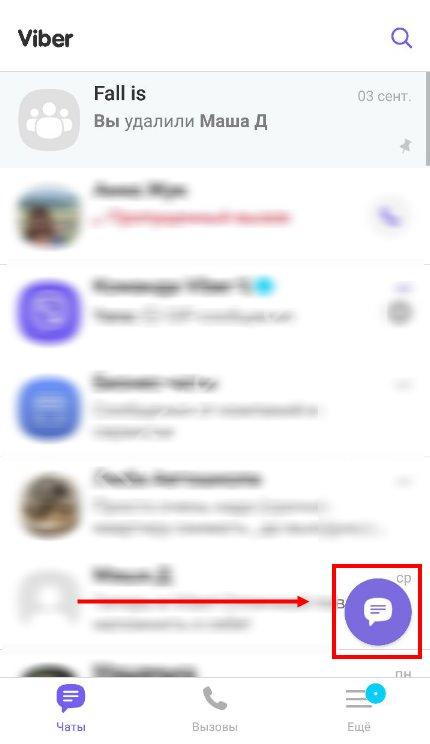
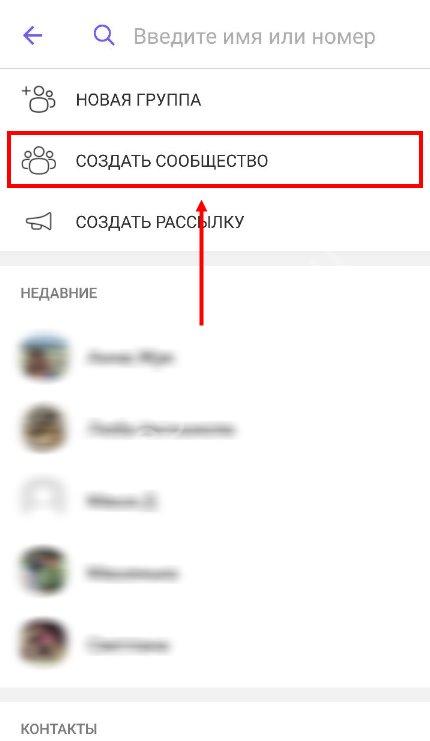
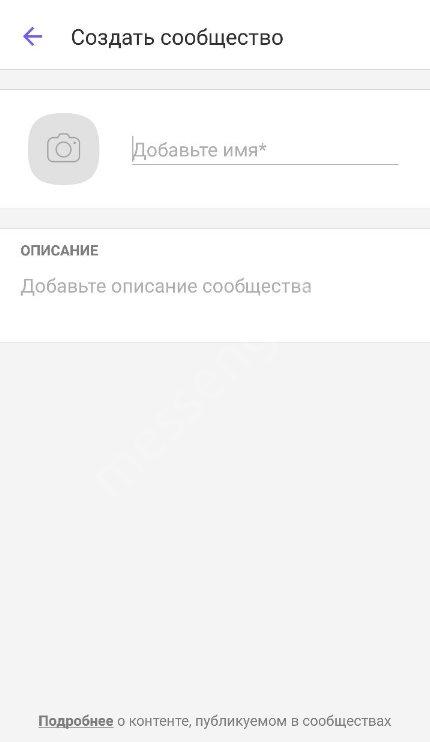
Смогли создать паблик? Значит, автоматически станете супер-админом комьюнити в Вайбере. Теперь вы можете:
- Просматривать статистику;
- Менять описание и фотографию;
- Выбирать фон;
- Наделять участников правами;
- Настраивать уведомления;
- Выбирать администраторов.
Чтобы найти сообщество в Viber, не придется долго мучиться:
- Войдите в мессенджер и кликните на значок «Еще»;
- Найдите раздел «Паблик аккаунты»;
- Введите название в поисковую строку в верхней части экрана;
- Или кликните на кнопку «Начать поиск» и пролистывайте интересные варианты, которые предложит система.
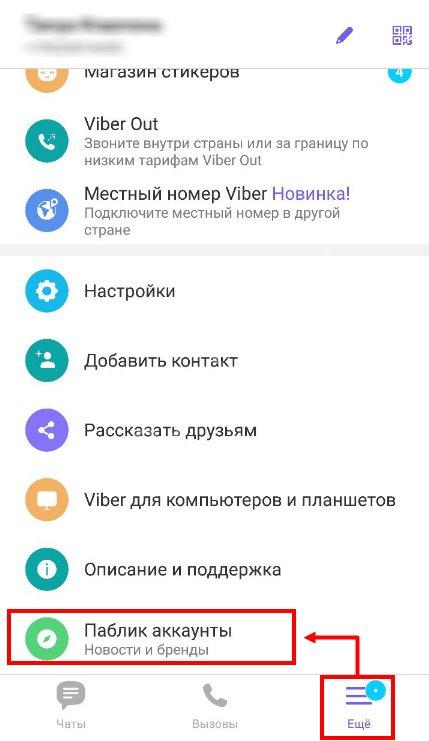

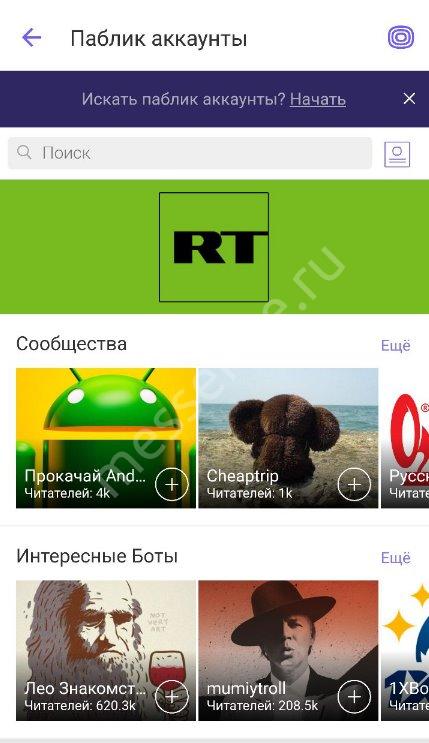
Как найти сообщество в Вайбере вы знаете – можно пропустить этот шаг и пригласить людей самостоятельно:
- Нажмите на иконку человека с плюсиком;
- Откроется телефонная книга;
- Галочками отмечайте тех, кого хотите добавить (до 50 человек);
- Как только выбор закончен, щелкайте на кнопку «Готово»;
- Или нажмите на название комьюнити и найдите строку «Отправить ссылку»;
- Ссылка будет скопирована в буфер обмена – отправляйте любому человеку.
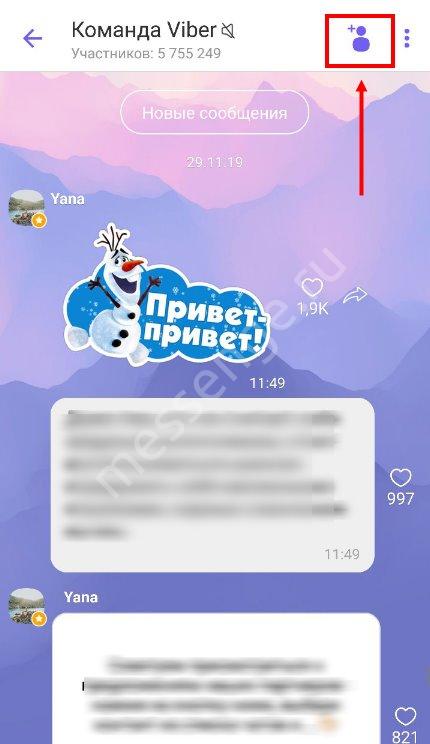
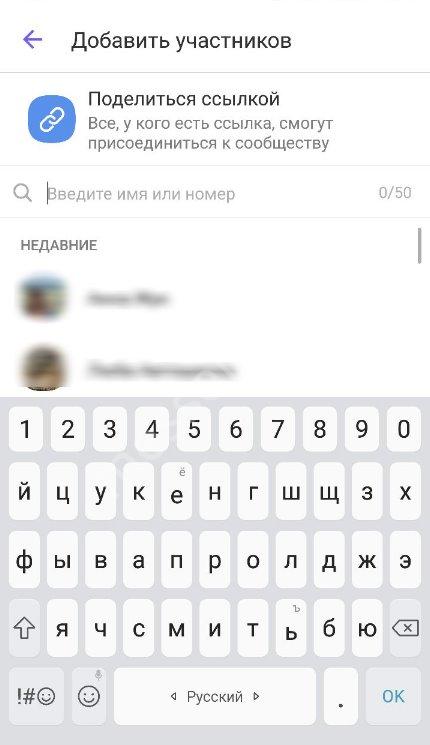
Напоследок расскажем, как удалить сообщество в Вайбере:
- Откройте коммьюнити;
- Нажмите на его название;
- Пролистайте экран до конца и найдите строку «Выйти и удалить»;
- Подтвердите действие.
Согласитесь, ничего сложного? Теперь вы знаете, как создать свое комьюнити по интересам в Вайбере и пригласить туда друзей!
Как найти пользователя в Вибере по имени или фамилии
При регистрации в мессенджере рекомендуется указывать основной номер телефона. Это нужно для того, чтобы все контакты, находящиеся на SIM-карте, автоматически переместились в приложение. Так можно значительно облегчить процедуру поиска людей.
Если необходимо добавить нового человека в круг контактов в Вайбер, сначала можно внести его номер в телефонную книгу. Обычно по прошествии некоторого времени пользователь автоматически добавляется в контакты приложения. Всего в программе существует два способа поиска людей. О каждом из них будет написано далее.
Способ 1. Поиск человека по номеру телефона
Данный метод является наиболее простым, так как вся структура приложения завязана на использовании телефонных номеров. Для безошибочного поиска рекомендуем ознакомиться с краткой инструкцией:
- Запускаем Viber.
- Нажимаем на вкладку «Вызовы», которая расположена внизу страницы.
- Кликаем на изображение «Силуэта человека», находящееся в правом верхнем углу экрана.
- Вводим номер телефона интересующего пользователя.
Для удобства навигации между контактами можно использовать функцию поиска. Для этого выполните следующее:
- Перейдите во вкладку «Вызовы». В новой версии приложения она находится внизу экрана.
- Нажмите на изображение «Лупы», которое расположено в правом верхнем углу дисплея.
- Вбейте номер нужного человека. Ввод кода страны при этом не обязателен.
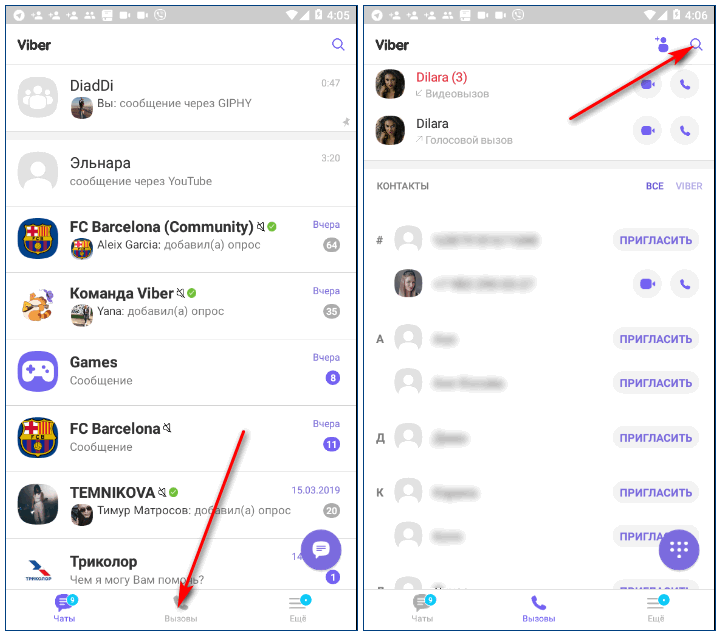
После выполнения вышеперечисленных действий пользователь должен появиться в меню контактов.
Способ 2. Поиск человека по имени
Данный способ подходит только для тех контактов, которые уже внесены в телефонную книгу Вайбера. То есть найти пользователя так, как в социальной сети не получится. Однако данный метод очень удобен при наличии большого количества друзей. О том, как в Вайбере найти человека по имени подробно расписано в инструкции:
- Запускаем мессенджер.
- Переходим в раздел «Вызовы».
- Кликаем на рисунок «Лупы», находящийся в правом верху экрана.
- Вводим имя или фамилию интересующего человека.
- В поле выдачи выбираем нужный контакт.
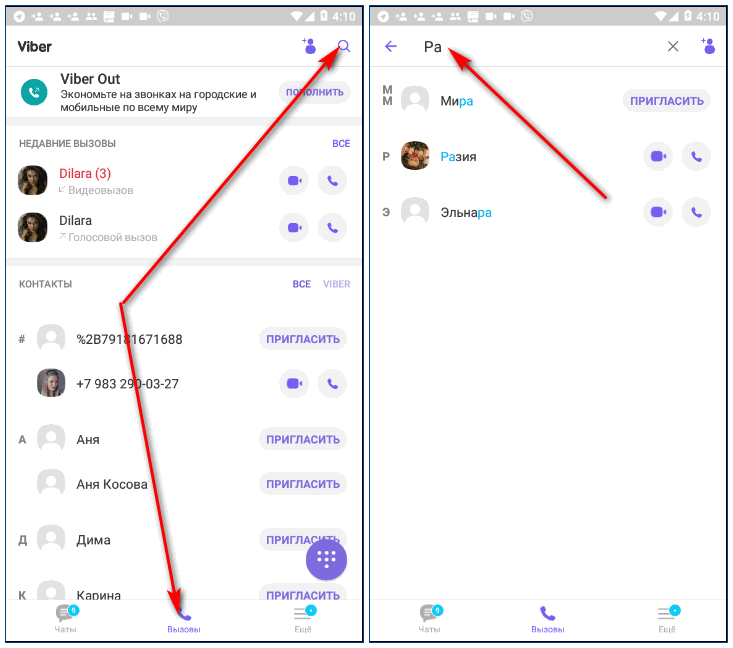
Несмотря на то, что в стандартной программе не предусмотрена функция глобального поиска пользователей, существует дополнение — Viber Friends. Вот тут-то и можно искать новые знакомства по всему миру. Скачать такое приложение совершенно бесплатно можно в интернете.
Краткое руководство по работе с программой:
- Заходим в Google Play.
- Вводим запрос «Friends for fun». С недавнего времени приложение сменило название.
- Устанавливаем дополнение и жмём кнопку «Открыть».
- Нажимаем на «Register». Вписываем e-mail, пол, имя и возраст.
- Кликаем на вкладку «Browse friends».
- Выбираем интересующую личность и начинаем общение.
После выполнения всех действий поиск человека будет завершён.
Как создать группу на Андроиде
Если вы впервые столкнулись с заданием создать группу, назвать ее и пригласить участников, то ниже представлена инструкция, выполняете ее пошагово для устройств, работающих на платформе Андроид.
Запуск и авторизация
Начать нужно с настройки и регистрации в приложении. Сначала скачайте приложение Viber из магазина телефона Play Market, дождитесь, пока мессенджер закачается и автоматически установится. Теперь запускаете Вайбер и проходите процесс авторизации. Он заключается в выборе страны и указании номера мобильного телефона, за которым будет закреплен Вайбер. Подтверждаете номер телефона и входите в главное меню программы. При последующих входах в приложение проходить процесс авторизации не требуется.
Создание группы
Когда приложение будет настроено, можете создать группу в Вайбере. Ниже представлен последовательный алгоритм действий:
- Заходите в Вайбер и внизу на панели инструментов нажимаете на «Чаты».
- Справа внизу появится кнопка создания нового чата, кликаете по ней.
- В открывшейся странице будут предложены доступные действия, выбираете «Новая группа».
Выполнив такие несложные действия, вы сможете так быстро создать группу в Вайбере. Вы будете наделены правами администратора, соответственно в последующем вносить изменения в информацию и работу группы. Другие участниками под вашим именем увидят, что именно вы являетесь администратором. При необходимости вы можете выбрать из списка контактов себе помощника и также наделить его правами администратора.
Кроме основного, также есть и другой способ так же легко открыть группу:
- После запуска Вайбера нажмите на одного из участников, с кем у вас уже есть переписка и войдите в нее.
- После в правом верхнем углу нажмите на кнопку функций (вертикальное троеточие) и выберите «Создать группу с участником».
- Когда группа уже будет создана, можете присоединить к ней других пользователей.
Далее вам останется придумать название группы, присвоить ей картинку, отрегулировать настройки, а только потом можете добавлять участников. Не стоит игнорировать данные требования, так как они создают настроение в группе и поддерживают ее цель создания. Чтобы проделать эти этапы, вверху возле слова «Группа» в конце будут три точки, обозначающие настройку. Нажимаете на них, далее выбираете «Информация» и вносите соответствующие изменения – название, заставка, фон чата, регулировка уведомлений, прочее.
Выбор контактов
Когда настройка группы будет закончена, останется только добавить контакты. Сделать это очень просто. Заходите в созданную группу, рядом с ее названием вверху будет нарисован человечек со знаком плюс. Именно эта кнопка и обозначает «Добавить участника». Вы нажимаете на нее, далее открывается весь список доступных пользователей Вайбер из вашей телефонной книги и от вас требуется только по нему кликнуть, после чего появится галочка над его фото. Листаете вниз список и поочередно всех добавляете. Когда список закончится, внизу нажимаете на кнопку «Готово». Через секунду всем приглашенным рассылается уведомление о вступлении в группу.
Виды групповых чатов
Перед тем как найти группу и вступить в нее нужно определить её вид. Существует три вида сообществ.
- Публичные чаты. Это полностью открытые страницы. Любой человек может найти её и присоединиться к ней. Их создают для обмена новостями. Чаще всего это делают различные звёзды и организации.
- Группы по интересам. Так называют чаты, где объединяются различные люди связанные некой общей идеей. Здесь свои диалоги ведут обсуждают волонтёры, болельщики, молодые родители и ещё много кто. Практически по любой теме можно найти подходящую беседу.
- Приватные чаты. А это переписки, в которые нельзя вступить без приглашения. Единственный способ попасть сюда – быть приглашённым кем-то из людей, которые уже сидят там.
А теперь давайте разбираться, как мы можем взаимодействовать с этими переписками.
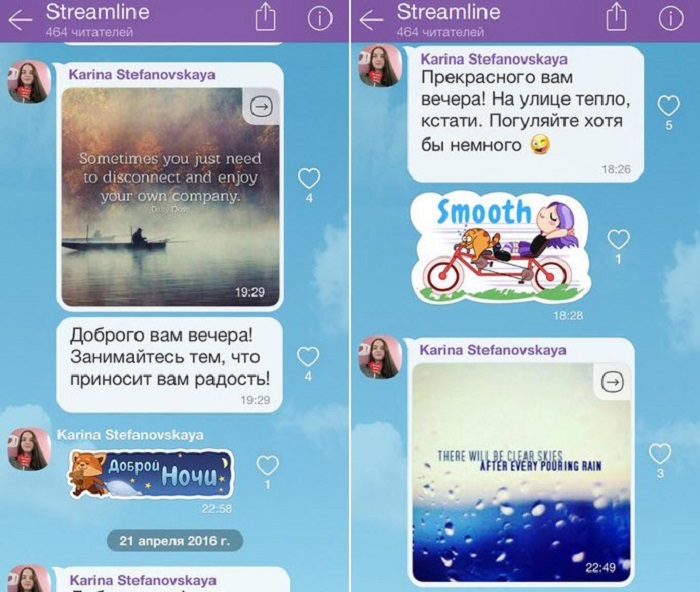
Как вступить в публичный чат
Публичные чаты открыты для всех. Они изначально были созданы для того, чтобы найти людей, которые захотят сюда попасть. Поэтому-то вступить в них очень просто. Вот как найти группу в Вайбере по названию:
- Для начала запускаем приложение.
- Открываем вкладку “Ещё”.
- Спускаемся вниз и выбираем пункт “Публичные аккаунты”.
- В строке “Поиск” вводим название группы.
- А затем жмём на плюсик рядом с нужным аккаунтом.
После этого вы присоединитесь к чату. Он появится во вкладке “Чаты” вместе с остальными переписками.
Выйти отсюда можно только через панель настроек. Чтобы открыть её, зайдите в переписку, а затем потяните пальцем справа налево. Тут вам надо опуститься до концавниз и нажать “Выйти и удалить”.
Как найти группу по интересам
Группы же по интересам создаются также, как все остальные группы в Вайбере. Как найти их здесь зная их название? Для этого нужно проделать следующие действия:
- Открыть приложение.
- Внизу выбрать вкладку “Чаты”.
- Нажать на значок с лупой вверху.
- Ввести название.
- Выбрать и присоединиться.
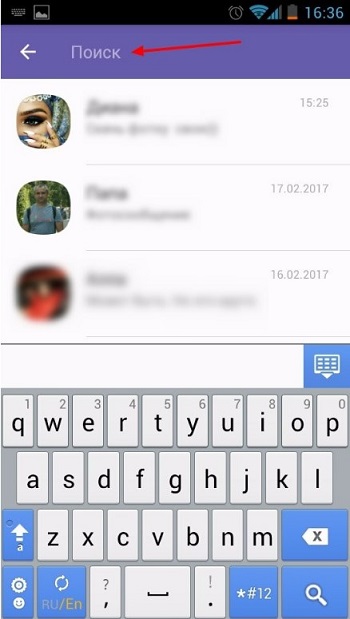
Вот и всё; как видите, очень просто. После этого вы сможете пообщаться с другими людьми и поделиться своими мыслями. Но только ведите себя вежливо и не отклоняйтесь слишком сильно от темы сообщества. Иначе вас могут выгнать из беседы.
Также помните о том, что количество мест ограничено – их тут 250. Если количество участников достигнет этой цифры, новые пользователи не смогут присоединиться к переписке.
Закрытые сообщества
Найти сообщество в Вайбере можно всегда, а вот присоединиться нет. Если создатель чата ограничит доступ к нему, то вступить можно будет только по приглашению.
Если вам повезет, и кто-то из участников захочет вас пригласить, ему нужно будет всего лишь нажать на соответствующую кнопку и выбрать вас из списка контактов. Важный момент, приглашаемый пользователь должен быть из контактов.
Как видите, далеко не все пользователи предпочитают тесное общение в кругу друзей, кое-кто совсем не против завести новых знакомых и поболтать с ними. И если вы знаете, как найти группу в вайбере по названию, то вполне можете стать одним из этих знакомых.








